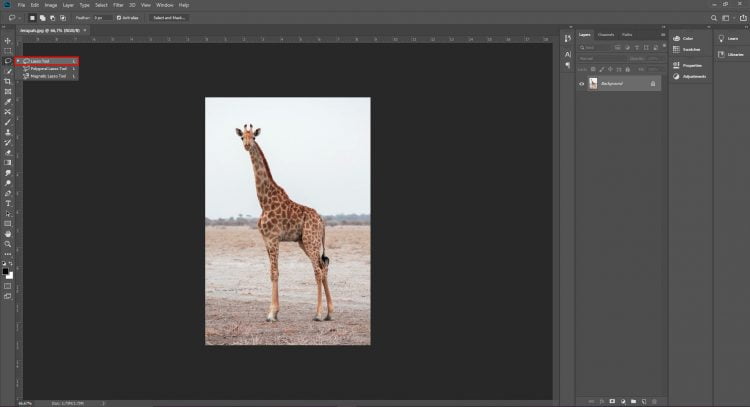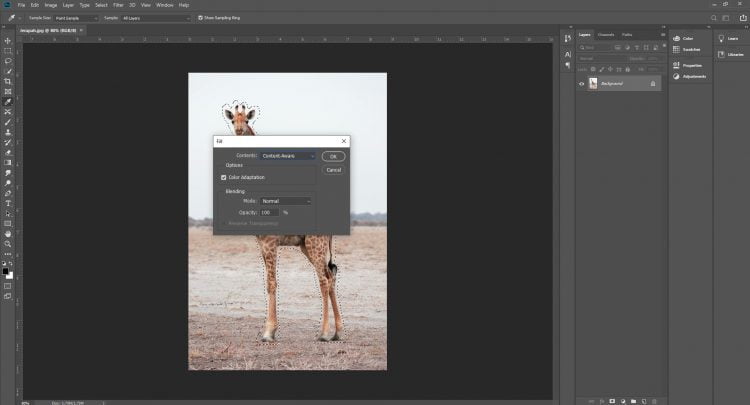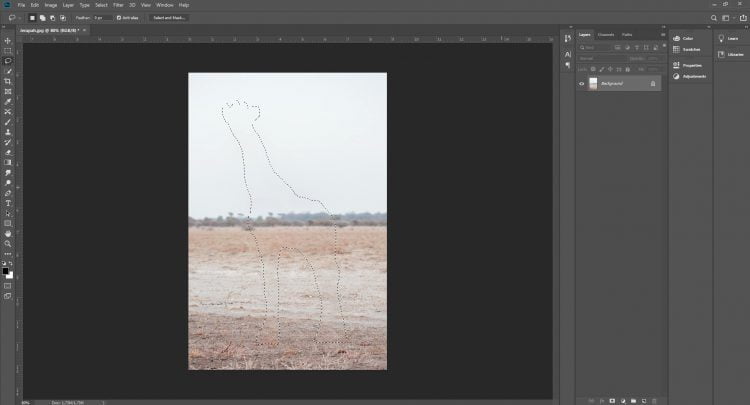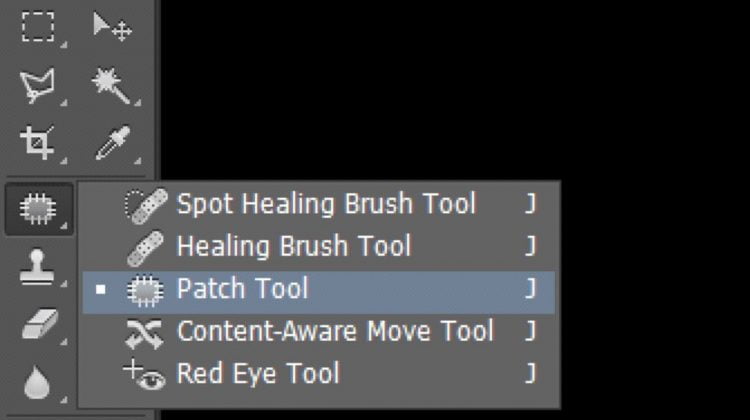Salah satu hal yang cukup menyebalkan saat mengerjakan proyek fotografi adalah adanya objek yang mengganggu pada foto yang sudah diambil. Apalagi jika hal itu baru diketahui saat melakukan pengeditan. Beruntungnya, cara menghilangkan objek di Photoshop masih bisa dilakukan.
Berbagai tools yang ada di Photoshop sudah terbukti mampu menghasilkan berbagai foto manipulatif yang terlihat cukup real. Salah satunya adalah menghilangkan objek tertentu. Agar tidak penasaran, silakan simak ulasan lengkapnya di pembahasan berikut ini!
Untuk menghilangkan objek tertentu di Photoshop, ada 2 cara yang bisa dilakukan. Pertama, menggunakan Content Aware. Lalu, cara kedua adalah menggunakan Patch Tool.
Ada sedikit kesamaan di antara kedua tools ini, yaitu harus menyeleksi terlebih dahulu objek yang ingin dihilangkan. Setelah itu, objek tersebut akan disamarkan dan seolah menyatu dengan latar di sekitarnya.
Untuk lebih jelas lagi tentang cara menghilangkan objek menggunakan Photoshop, silakan simak pembahasan lengkapnya di bawah ini:
1. Cara Menghilangkan Objek dengan Content Aware
Di Photoshop, kita bisa menyamarkan suatu objek menggunakan tools bernama Content Aware. Cara menggunakan tools ini juga tidak sulit. Kita hanya perlu menyeleksi bagian objek yang ingin disamarkan saja. Cara melakukannya adalah sebagai berikut:
- Pertama, buka aplikasi Photoshop versi berapa saja yang ada di PC atau laptop.
- Klik File > Open, kemudian pilih gambar/foto yang ingin dihilangkan objeknya. Setelah itu, klik Open.
- Jika gambar sudah terbuka, silakan seleksi objek pada gambar yang ingin dihilangkan menggunakan Lasso Tool.
- Jika satu objek tersebut sudah selesai diseleksi, selanjutnya pilih Edit > Fill > Beri tanda centang pada Color Adaptation > Kemudian klik OK.
- Secara otomatis, objek yang sebelumnya sudah diseleksi akan disamarkan dan melebur sesuai warna di sekitarnya.
- Kini objek yang dirasa mengganggu dalam foto sudah berhasil dihilangkan.
Content Aware mampu menghasilkan efek transisi yang sangat halus sehingga hasilnya akan terlihat rapi dan seperti real tanpa diedit. Hal itulah yang membuat cara ini sering digunakan banyak orang untuk menghilangkan objek tertentu di sebuah foto.
2. Cara Menghilangkan Objek dengan Patch Tool
Cara menghilangkan objek di Photoshop berikutnya adalah dengan Patch Tool. Patch Tool adalah satu alat di Photoshop yang juga dapat menghilangkan. Caranya hampir sama dengan Content Aware, yaitu dengan menyeleksi objek terlebih dahulu.
Agar tidak bingung, silakan simak langkah-langkah berikut ini untuk mempraktikkannya:
- Silakan buka aplikasi Photoshop yang ada di PC Anda.
- Setelah itu, klik File > Open.
- Pilih foto yang ingin dihilangkan objeknya, lalu pilih Open.
- Setelah gambar terbuka, silakan seleksi objek yang ingin dihilangkan menggunakan Patch Tool. Anda hanya perlu klik pada satu titik, kemudian klik lagi pada titik yang lain hingga membentuk objek yang diinginkan.
- Jika objek yang ingin dihilangkan sudah terseleksi semuanya, selanjutnya geser ke area yang tepat agar terlihat samar.
- Nantinya, objek tersebut tidak akan terlihat lagi karena telah disamarkan.
Jangan terlalu jauh menggeser objek yang ingin dihilangkan agar terlihat rapi dan natural. Geser saja di dekat area utama objek tersebut agar kontras dan proses penyamarannya tidak terlalu jauh terlihat dan cenderung kurang mulus.
Setelah mengetahui cara menghilangkan objek di Photoshop, kini Anda tidak lagi dipusingkan jika foto yang telah diambil ternyata memuat objek yang tidak diinginkan. Dengan kedua tools di atas, proses menghilangkan objek di Photoshop jadi lebih mudah.
Baca Juga:
 AbiPhone Kabar Teknologi, Review dan Tutorial
AbiPhone Kabar Teknologi, Review dan Tutorial